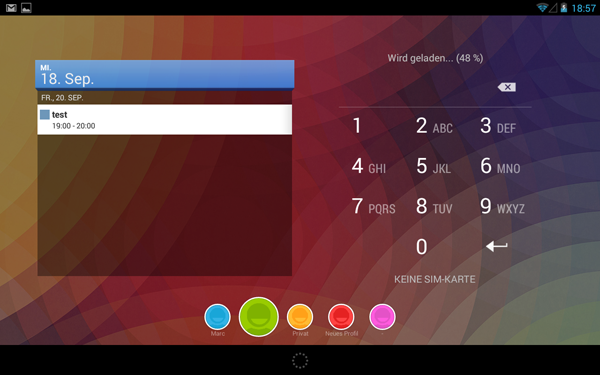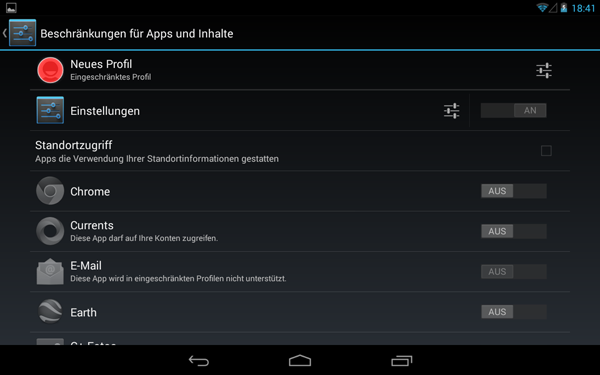Auf dem Nexus 7 sieht die Sache schon ganz anders aus. Mit Android 4.3 ausgestattet ist Multi-User-Nutzung kein Problem - doch auch Android 4.2 Tablet-Nutzer können beruhigt aufatmen. Bis auf die Möglichkeit, Profile in bestimmten Belangen einzuschränken, ist die Mehrnutzer-Funktion auch hier vorhanden.
Einrichtung und Nutzung
Die Einrichtung ist simpel: Ab in die Einstellungen und unter "Nutzer" neue Accounts anlegen. Der bei der Erst-Einrichtung des Tablets angelegte Account ist immer der "Eigentümer" des Gerätes, alle anderen Accounts unterliegen diesem. Direkt nach der Erstellung wird der Einrichtungsprozess für den neuen Account durchgeführt - dabei kann man wie beim Hauptaccount einen eigenen Google-Account angeben und entsprechende Einstellungen treffen. Auch hier sind Apps voneinander getrennt, andere Nutzer können also nicht auf Dateien, Fotos o.ä. zugreifen. Im Bereich der Nutzerverwaltung kann man als "erstellter" User lediglich seinen Account löschen oder Infos auf dem Lockscreen anzeigen lassen.
Auch hier werden Apps immer nur einmal installiert, aber erst bei den jeweiligen Nutzern angezeigt, wenn diese sie aus dem Play-Store herunterladen wollen - so wird Platz gespart. Etwas schade ist hingegen der Umstand, dass man nicht ohne weiteres einen "geteilten" Bereich einrichten kann, in den jeder Bilder, Musik, Videos oder andere Medien schieben kann, die daraufhin gemeinsam genutzt werden können - auch hier merkt man einem vollwertigen Windows 8.1 die höhere Flexibilität an.
Benutzer wechsel' dich!
Um zwischen den verschiedenen Usern hin- und herzuschalten, bedarf es bei Windows 8.1 etwas Akrobatik. Android handhabt das etwas simpler: Bei jedem Start des Tablets wird die komplette Nutzerliste direkt angezeigt, wobei immer der User ausgewählt ist, der zuletzt eingeloggt war. Ein kurzer Druck auf das eigene Avatar und man landet auf seinem persönlichen Lockscreen (Achtung, schon hier wird der gewählte Hintergrund gezeigt!) und kann sich gemäß seiner Sicherheitseinstellungen einloggen (Finger bewegen, Face Unlock, Muster, PIN oder Passwort).
Ist man gerade angemeldet und möchte einem anderen Nutzer das Tablet übergeben, reicht ein kurzes Aus- und wieder Einschalten oder - und das ist schneller und praktischer - ein Sperren des eigenen Accounts über die Schnellzugriffe, die seit einiger Zeit in Android zu finden sind. Ein kurzer Druck auf den eigenen Kopf sperrt das Tablet und zeigt direkt die Nutzerliste an, ohne dass sich das Display abschaltet.
Nervig: das Einloggen per PIN erfordert nach Eingabe aller vier Zahlen immer noch das manuelle Bestätigen per Enter. Das macht Windows besser, hier wird direkt eingeloggt. Dafür hält Android Helligkeitseinstellungen je Nutzer vor, bei Verbindungsoptionen wie Bluetooth wird hingegen auch accountübergreifend gesteuert.
Einsehbare Informationen
Dass ein gemeinsam genutztes Gerät nicht immer zu 100% wasserdicht ist, sollte - auch nach der Betrachtung von Windows 8.1 - fast klar sein. Auf dem Lockscreen sind auch bei vorhandener Sperre die Notification-Bar (nicht öffenbar) inklusive Icons sowie die Widgets zu sehen. Anders als bei Windows 8.1 werden bspw. neu eingehende E-Mails nicht mit Betreff angezeigt, lediglich ein Ton und das Zeichen in der oberen Leiste verraten, dass eine Email angekommen ist. Auf dem Lockscreen abgelegte Widgets hingegen erlauben hingegen volle Sicht auf die Informationen (Interessanter Fact: Widgets können von jedermann zu jeder Zeit gelöscht werden, also auch wenn der Account selbst per PIN geschützt ist. Ein neues Widget hinzufügen erfordert hingegen die Eingabe des Sicherheitscodes). Nicht gesicherte Konten lassen sich logischerweise auch komplett einsehen.
Eingeschränkte Accounts
Mit Android 4.3 hat man nun auch eingeschränkte Accounts eingeführt. In diesen kann man - wie auch bei "normalen" Accounts - Apps, Hintergründe, Anordnungen und Accounts einbinden. Bei Apps muss der Eigentümer jede App einzeln freigeben, ein eigenmächtiges Herunterladen aus dem Play Store ist nicht vorgesehen und kann vom Eigentümer auch nicht freigegeben werden. Einige Apps unterstützen zusätzliche Einschränkungen (bspw. Google Play Movies Altersbeschränkungen). Ansonsten ist die Funktion sehr rudimentär aufgebaut, Apps können ein- oder ausgeschaltet werden, das war's.
Dabei ist die Sicherheit trügerisch. Hat der Eigentümer "Apps aus unbekannter Herkunft installieren" (Standardeinstellung: deaktiviert) aktiviert, kann einfach über den Browser ein alternativer App Shop wie der von Amazon geladen werden und das Tablet so entsprechend ausgestattet werden, ohne dass der Besitzer davon etwas mitbekommt. Die Funktion ist übrigens für alle Nutzer nur global vom Eigentümer steuerbar - egal ob eingeschränkter Account oder nicht, es gibt im Android-System keine gleichwertigen Administrator-Accounts, wie sie von Windows bekannt sind.
Insgesamt ist die Funktion nur "halbgar" implementiert und kaum durchdacht. Nur wenige Apps unterstützen überhaupt weitergehende Einschränkungen neben dem generellen Erlauben/Verbieten einer App - hier ist Windows 8.1 ganz weit voraus. Aber auch iOS hat in diesem Fall mehr zu bieten.